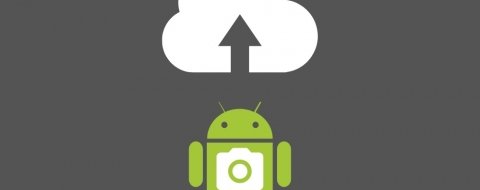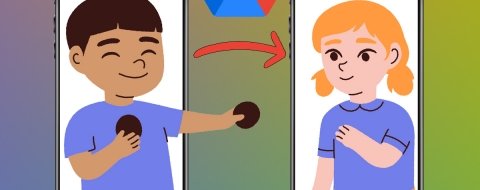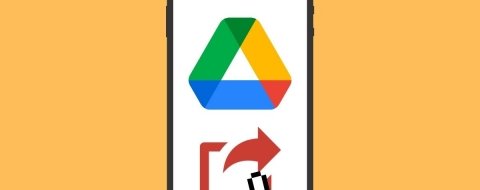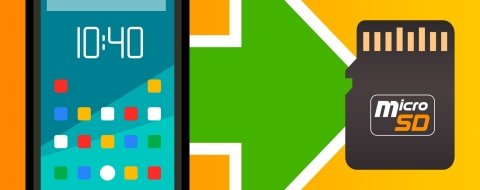A medida que usamos nuestro Android para almacenar fotos, videos, aplicaciones y otros archivos, es fácil que veamos cómo el espacio de almacenamiento se agota. La falta de espacio no solo puede afectar el rendimiento general de nuestro teléfono, sino que también puede obstaculizar la instalación de nuevas aplicaciones.
Por suerte, existen estrategias efectivas para liberar espacio en tu móvil Android sin sacrificar archivos importantes o eliminar aplicaciones esenciales. Lo veremos en este artículo, donde encontrarás diferentes métodos probados y comprobados para maximizar el almacenamiento de tu teléfono Android y mejorar su rendimiento, como deshacerse de archivos duplicados, limpiar la caché de aplicaciones, eliminar aplicaciones no utilizadas y transferir archivos a servicios en la nube. Además, veremos cómo utilizar diferentes herramientas que sirven para liberar espacio en el dispositivo.
12 trucos para liberar espacio en Android
- Elimina las apps que ya no uses
- Utiliza servicios de almacenamiento en la nube
- Gestiona los datos y archivos de WhatsApp
- Borra la caché de tu móvil
- Elimina fotos, vídeos y archivos duplicados
- Desinstala apps preinstaladas o bloatware
- Mueve aplicaciones a la tarjeta microSD
- Revisa la carpeta de descargas
- Recurre a las versiones lite o ligeras de algunas apps
- Utiliza aplicaciones web en lugar de apps nativas
- Formatea el móvil y restáuralo de fábrica
- Instala alguna app de limpieza: las mejores opciones disponibles
Elimina las apps que ya no uses
Eliminar aplicaciones que no utilizas en tu dispositivo Android es una buena manera de liberar espacio y optimizar el rendimiento de tu teléfono. Se recomienda para mantenerlo ordenado y con suficiente espacio de almacenamiento para las apps y archivos que realmente necesitas. Ahora bien, hay que saber que al eliminar una aplicación, se eliminarán también los datos asociados con ella, como configuraciones y archivos guardados. Si en el futuro decides utilizarla nuevamente, deberás volver a descargarla.
Son varias las maneras con las que puedes desinstalar aplicaciones del teléfono, aunque la manera más rápida y sencilla de hacerlo es desde la bandeja aplicaciones. Para eso solo tienes que seguir estos pasos:
- Abre la bandeja de aplicaciones para ver todas las que están instaladas.
- Mantén el dedo presionado sobre el icono de la aplicación a eliminar y accede a su información en el sistema.
- Selecciona Desinstalar.
- Confirma la desinstalación.
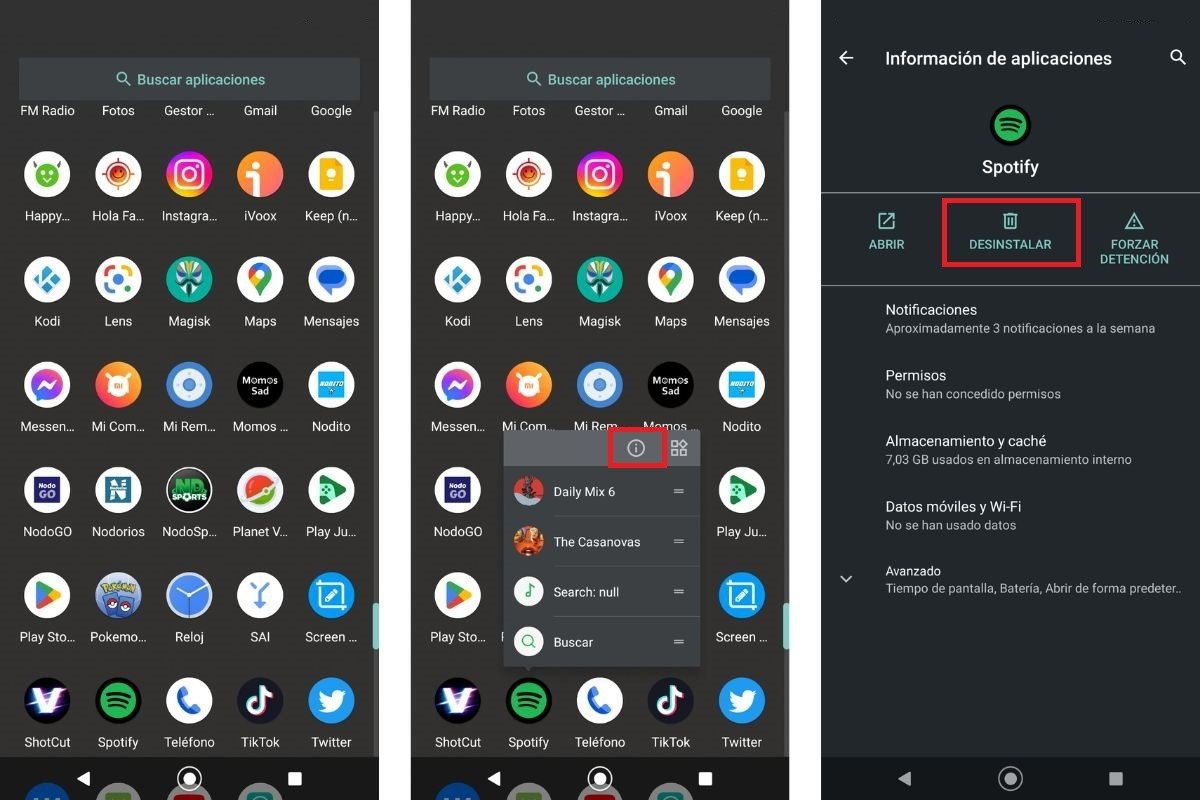 Eliminamos la app de Spotify de nuestro teléfono
Eliminamos la app de Spotify de nuestro teléfono
Utiliza servicios de almacenamiento en la nube
Utilizar servicios de almacenamiento en la nube te permite liberar espacio en tu dispositivo Android, más que nada porque esos archivos se almacenan en un servidor y no en el propio dispositivo. Puede resultarte interesante recurrir a ellos si pensamos en el espacio que se libera, pero también existen otros motivos no menores, como disponer de ellos en cualquier momento y lugar e independientemente del dispositivo que estemos utilizando. La oferta de apps de almacenamiento online que hay para Android es amplia, destacando entre ellas nombres como MEGA, Google Drive, Dropbox o Microsoft OneDrive.
Estas son algunas razones para echar mano de este tipo de recurso:
- Liberación de espacio en tu dispositivo.
- Acceso desde cualquier lugar.
- Copia de seguridad automática.
- Compartir archivos y colaboración.
- Seguridad y protección de datos.
No obstante, no todo son ventajas. Depender del almacenamiento online supone hacerlo de una conexión a Internet, puede implicar costes adicionales si necesitamos mucho espacio, entraña, aunque mínimos, ciertos riesgos en seguridad y nunca las tendremos todas con nosotros en cuanto a privacidad y confidencialidad.
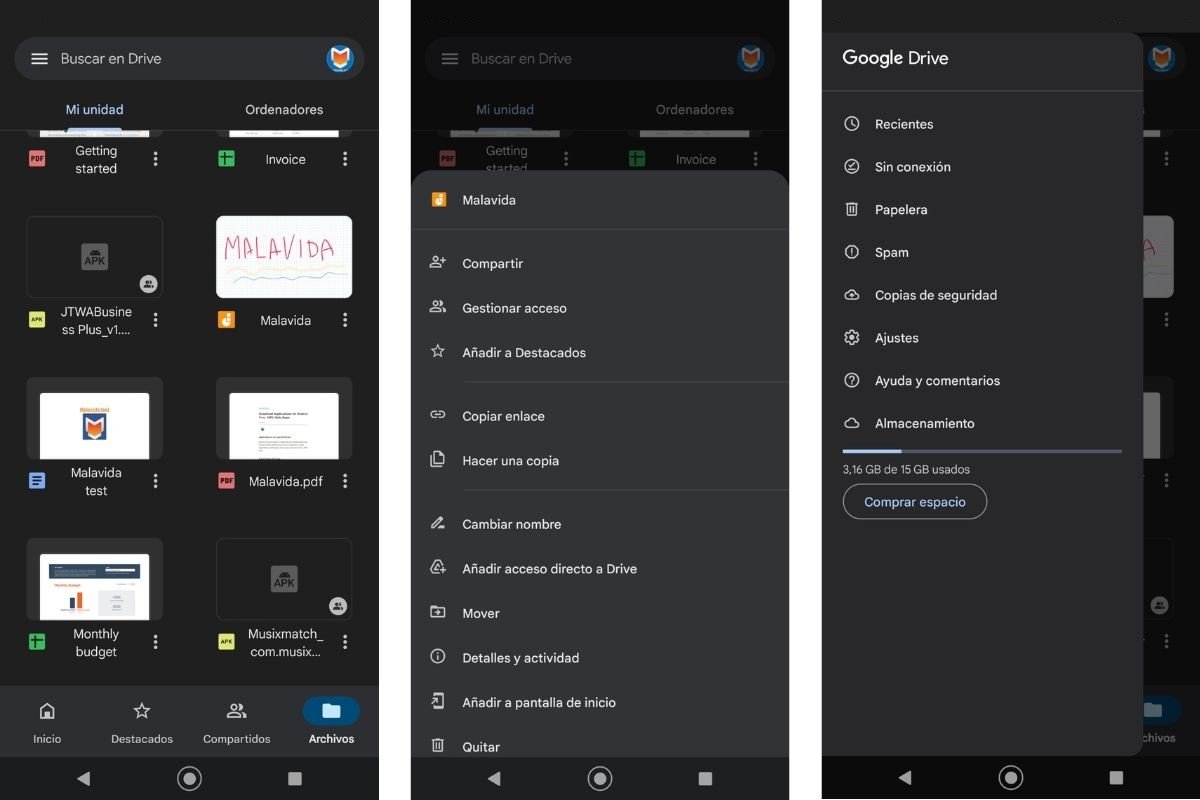 Google Drive es una de las apps más populares de almacenamiento online
Google Drive es una de las apps más populares de almacenamiento online
Gestiona los datos y archivos de WhatsApp
Al usar WhatsApp tendemos a acumular una gran cantidad de archivos, como fotos, videos, mensajes de voz y documentos, que pueden ocupar un espacio significativo con el tiempo. Sin embargo, siguiendo una serie de consejos podemos evitar que WhatsApp se haga con todo el espacio del teléfono:
- Borrar la caché puede ser una buena manera de liberar espacio si vemos que la memoria está agotada o a punto de hacerlo. De esta manera borraremos archivos temporales, que pueden estar lastrando el rendimiento del dispositivo. Hacerlo también puede ser necesario en caso de, por ejemplo, si la app no funciona correctamente. Encontrarás la manera de hacerlo desde las opciones de almacenamiento que encontrarás en el menú de información de WhatsApp, al que puedes acceder con solo mantener el dedo pulsado sobre su icono.
- Eliminar las copias de seguridad guardadas en la memoria interna también liberará espacio. Aquí se guarda todo el contenido asociado al perfil, pero necesitarás una app para explorar archivos que pueda conducirte a la carpeta de WhatsApp. Allí solo tienes que borrar la carpeta Databases.
- Eliminar archivos no deseados en la galería de Android, donde dentro de la carpeta WhatsApp encontraremos subcarpetas como Imágenes, Audios y Vídeos.
No obstante, como método preventivo, puedes optar por configurar la descarga de archivos de WhatsApp para que esta no sea automática, sino únicamente cuando tú quieras. Para ello sigue estos pasos:
- Ve a Ajustes.
- Ahora abre Almacenamiento y datos.
- Haz clic en Descarga automática de medios.
- Ajusta las opciones para desactivar la descarga automática por completo.
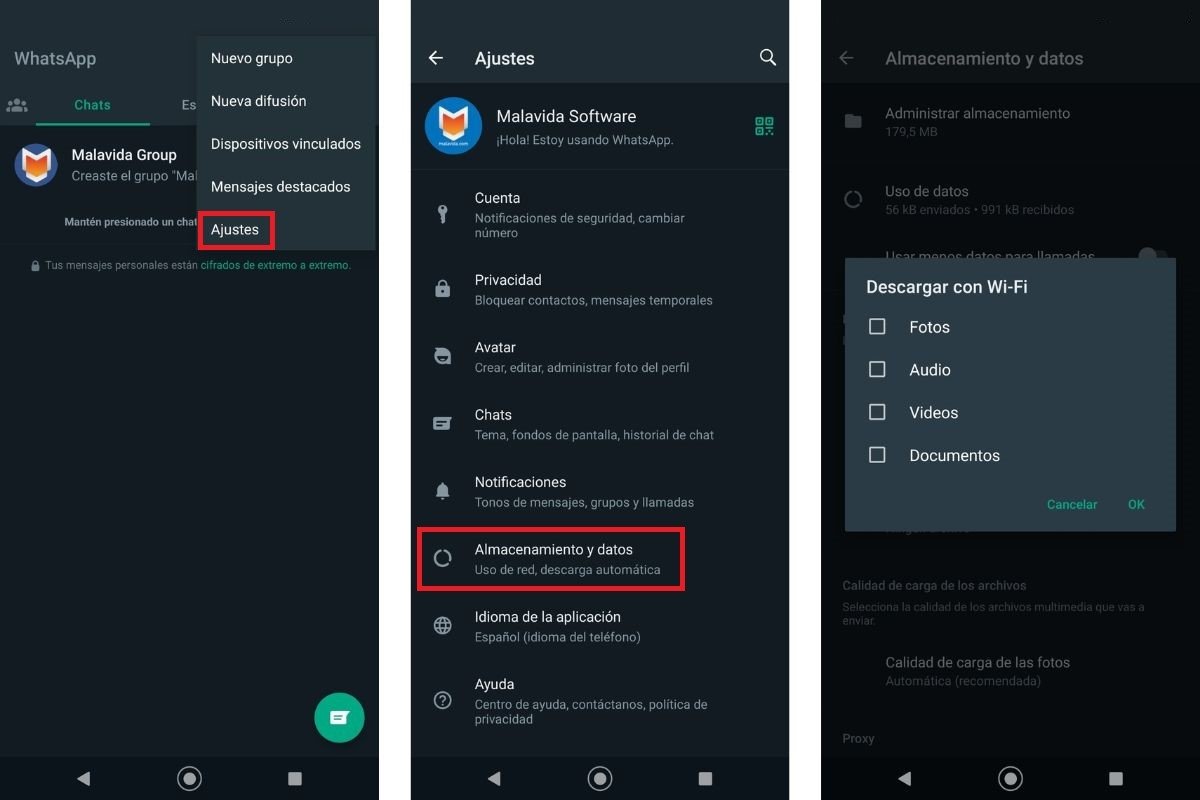 WhatsApp nos permite configurar la descarga automática de archivos
WhatsApp nos permite configurar la descarga automática de archivos
Borra la caché de tu móvil
El acceso a Internet de los navegadores o el uso de aplicaciones dejan rastro en forma de caché (y los navegadores, además, cookies). Poco a poco, y sin darnos cuenta, estos datos van ocupando más espacio de almacenamiento en nuestro dispositivo por lo que puede ser conveniente de vez en cuando deshacernos de ellos.
En función del navegador que usemos, su borrado se hará de una manera u otra, aunque generalmente encontraremos esta opción en los accesos al historial de navegación o en las configuraciones de privacidad y seguridad. Si lo que queremos es borrar el cache de esta o cualquier otra app instalada, solo hay que seguir este procedimiento:
- Abre Ajustes de Android.
- Ve a Aplicaciones y notificaciones.
- Elige la app que quieras limpiar.
- Accede a Almacenamiento y caché.
- Pulsa en Borrar almacenamiento y en Borrar caché.
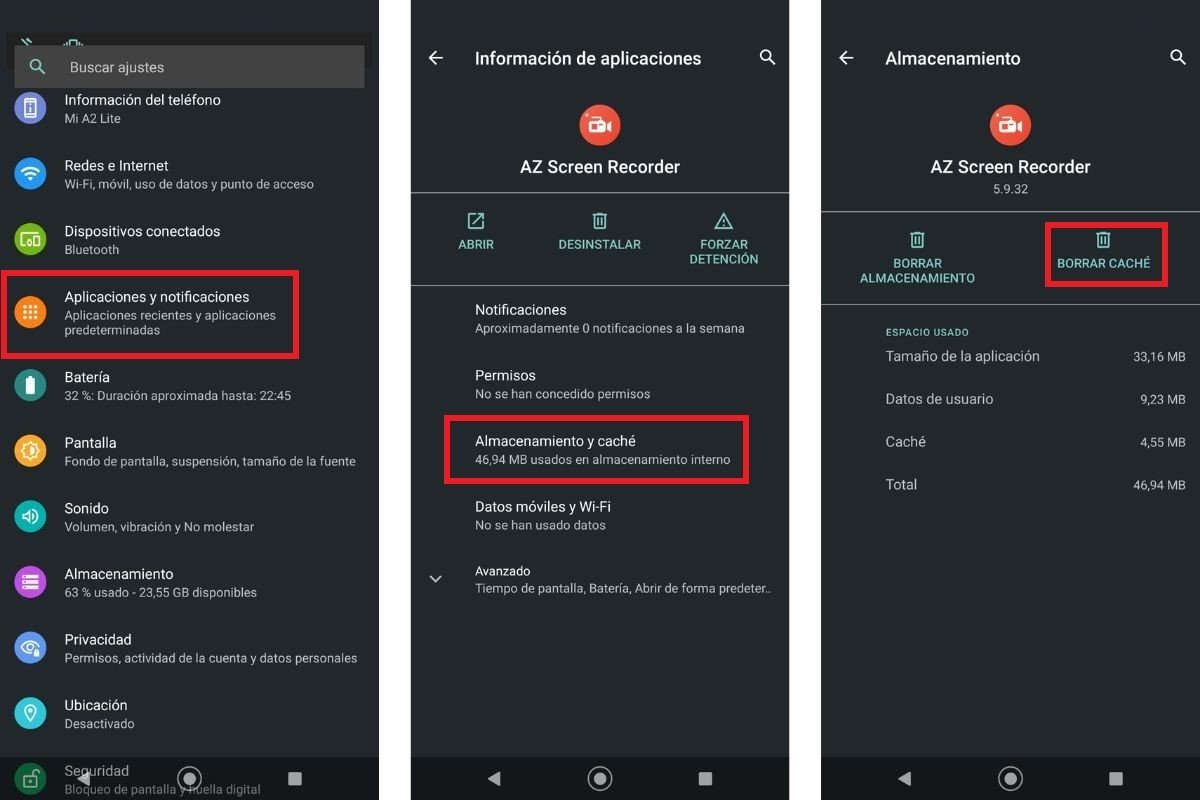 Seguimos los pasos para borrar la caché de una app de Android
Seguimos los pasos para borrar la caché de una app de Android
Elimina fotos, vídeos y archivos duplicados
Es fácil que archivos como vídeos e imágenes se encuentren de manera duplicada en el dispositivo, agravando así el posible problema que tengamos de espacio. Para eliminarlos se puede optar por el siguiente método:
- Recurre a una aplicación de limpieza de archivos duplicados como Duplicate Files Fixer y Search Duplicate File.
- Abre y ejecuta la app que hayas decidido descargar.
- Ya en la app, selecciona la opción para escanear tu dispositivo en busca de archivos duplicados. Analizará diferentes tipos de archivos, como imágenes, videos, música y documentos, en busca de duplicados.
- Una vez que el escaneo haya finalizado, se te mostrará una lista de archivos duplicados encontrados en tu dispositivo. Puedes revisar los resultados y verificar los que deseas eliminar.
- Selecciona los archivos a eliminar del y utiliza la función de eliminación proporcionada por la aplicación. Se te solicitará una confirmación antes de eliminar los archivos duplicados seleccionados.
Es importante tener cuidado de no borrar archivos importantes o únicos accidentalmente. Para ello revisa cuidadosamente los resultados del escaneo y, si no estás seguro acerca de un archivo en particular, es mejor no eliminarlo. También es recomendable realizar una copia de seguridad antes de eliminar cualquier cosa.
En cualquier caso, si prefieres no utilizar una aplicación de terceros, puedes buscar y eliminar manualmente los archivos duplicados en las carpetas correspondientes. Por ejemplo, si deseas eliminar imágenes duplicadas, puedes revisar la carpeta DCIM o la carpeta de imágenes en tu dispositivo y borrarlas manualmente.
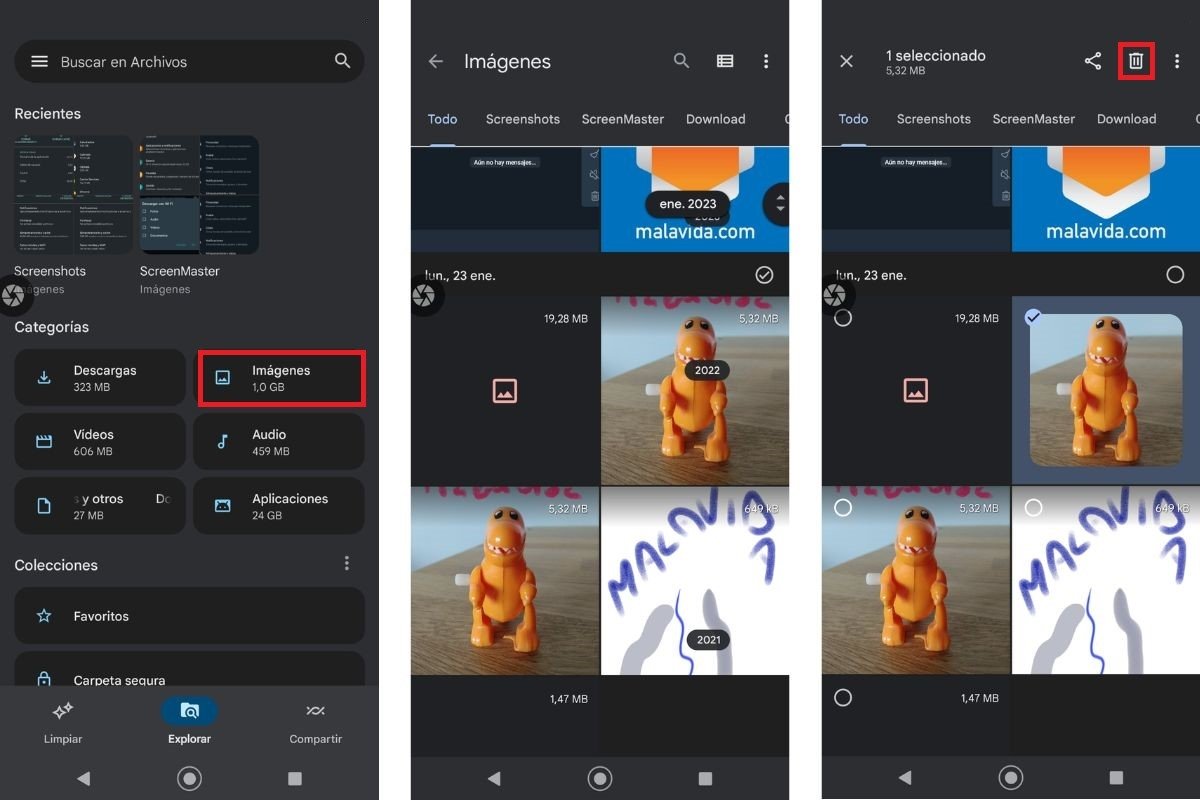 Es aconsejable eliminar imágenes inservibles para liberar espacio
Es aconsejable eliminar imágenes inservibles para liberar espacio
Desinstala apps preinstaladas o bloatware
Las apps preinstaladas, también conocido como bloatware, son esas apps de un dispositivo que ha proporcionado el fabricante de este o el proveedor de servicios y que pueden ocupar espacio de almacenamiento y recursos del sistema como memoria, espacio o datos en segundo plano. La pega, en la mayoría de casos, es que no es tan sencillo deshacerse de estas apps preinstaladas, por lo que si se quiere liberar algo de espacio y recursos del sistema hay que recurrir a métodos avanzados como el proporcionado por el software de Windows Minimal ADB and Fastboot.
No obstante, sí dispones de una solución más sencilla para, al menos, inhabilitarlas para que desaparezcan de nuestra vista y, lo más importante, que dejen de consumir recursos del sistema (aunque no siempre el fabricante permite hacerlo). Para ello hay que seguir estos pasos:
- Pulsa de forma prolongada sobre su icono en la bandeja de apps del teléfono hasta que se despliegue el menú contextual.
- Toca en el botón de información.
- Localiza la opción Deshabilitar y pulsa sobre ella.
- Confirma la acción en el siguiente mensaje emergente.
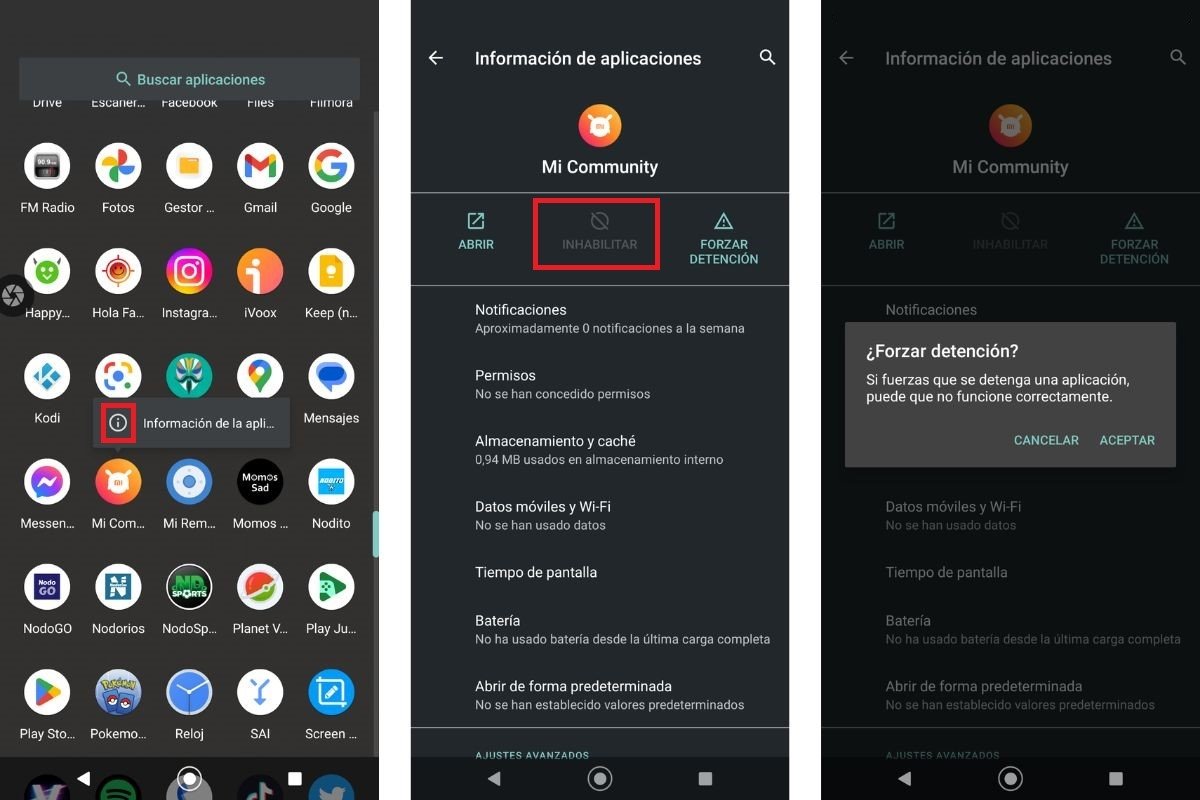 Inhabilitar apps preinstaladas, en los teléfonos que lo permitan, ahorrará espacio
Inhabilitar apps preinstaladas, en los teléfonos que lo permitan, ahorrará espacio
Mueve aplicaciones a la tarjeta microSD
El método para mover aplicaciones a la tarjeta SD en Android puede variar según la versión de Android y el fabricante del dispositivo. No obstante, existe un método general que puede ser útil en la mayoría de los dispositivos Android:
- Ve a la configuración de Android y busca la opción Almacenamiento o Almacenamiento y USB en la configuración y selecciónala.
- Ahora, busca la sección que muestra el almacenamiento interno de tu dispositivo, donde debería haber una opción para Aplicaciones o Gestión de aplicaciones. Tócala para acceder a la lista de aplicaciones instaladas.
- En esta lista, selecciona la aplicación que deseas mover a la tarjeta SD. Esto abrirá la página de información de la misma.
- Busca una opción como Mover a la tarjeta SD o Almacenamiento. Toca esa opción para iniciar el proceso que la desplazará a la tarjeta SD. Dependiendo de la cantidad de datos a manejar y la velocidad del teléfono, la operación puede llevar algunos segundos o minutos. Una vez completado, recibirás una notificación indicando que el proceso se ha ejecutado con éxito.
No obstante, tienes que tener en cuenta que no todas las apps se pueden mover a la tarjeta SD. Algunas son esenciales del sistema y luego están las que requieren un acceso constante a los recursos del dispositivo, por lo que no pueden ser movidas.
En cualquier caso, es aconsejable configurar el teléfono para que las apps se instalen en la tarjeta SD desde un principio.
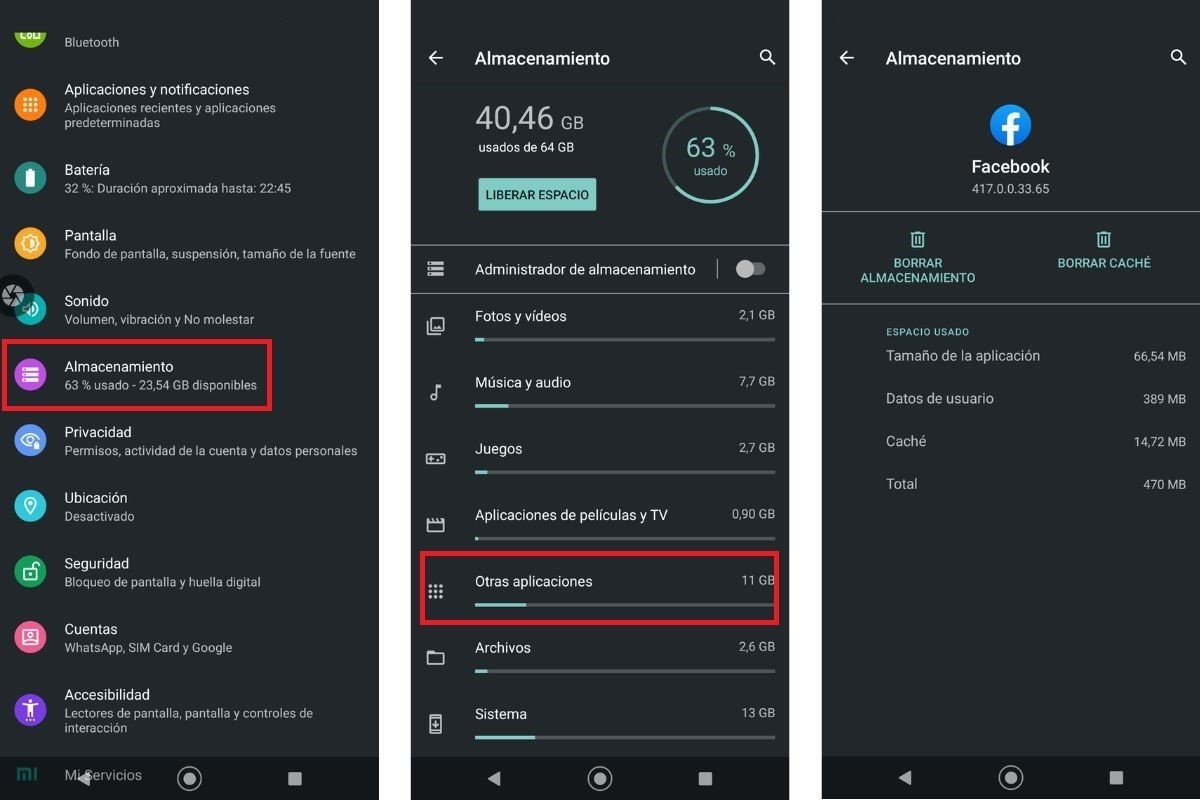 Algunas apps pueden ser movidas a una tarjeta microSD si se dispone de ella
Algunas apps pueden ser movidas a una tarjeta microSD si se dispone de ella
Revisa la carpeta de descargas
Normalmente todo aquello que descargamos de Internet se almacena en una carpeta y en ella podemos encontrarnos sorpresas de todo tipo en forma de archivos de considerable tamaño que ocupan espacio de almacenamiento. Para revisarla puedes recurrir al administrador de archivos del sistema o a una app de terceros. Generalmente, con la función de Android, la operación se lleva a cabo de la siguiente manera:
- Busca la aplicación Archivos o Administrador de archivos. Puede tener un icono de carpeta o ser identificado por su nombre. No es raro que algunos dispositivos cuenten con aplicaciones de administración de archivos de terceros preinstaladas.
- Una vez que la hayas abierto, es posible que veas una interfaz con diferentes carpetas y ubicaciones de almacenamiento. Busca la opción que se llame Descargas o Download.
- Abre la carpeta para revisar todos los archivos descargados en tu dispositivo Android.
- Puedes navegar por los archivos en la carpeta de descargas y ver su contenido. Puedes tocar un archivo para abrirlo o realizar acciones adicionales, como compartirlo, moverlo, renombrarlo o, la que nos interesa, eliminarlo.
- Normalmente la carpeta con las descargas se encuentra en el almacenamiento interno del teléfono, pero es posible que no sea así o que todas las descargas no estén visibles.
Para tener un mayor control sobre nuestras descargas, podemos cambiar su ubicación si así lo deseamos, pudiendo unificar en una sola las de Internet y también las de otras apps como Gmail o WhatsApp.
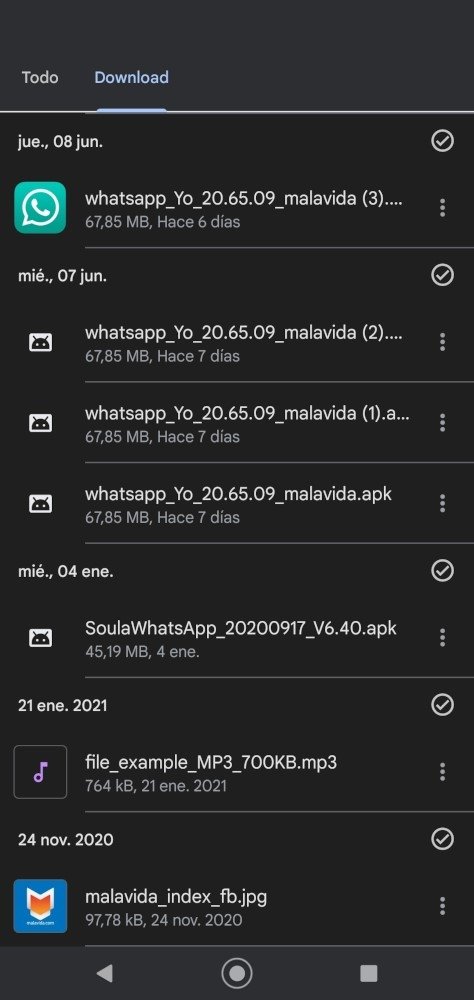 En la carpeta Descargas se suelen acumular muchos archivos inútiles
En la carpeta Descargas se suelen acumular muchos archivos inútiles
Recurre a las versiones lite o ligeras de algunas apps
Las apps lite son versiones más ligeras de aplicaciones desarrolladas para dispositivos con especificaciones más limitadas, conexiones de Internet lentas o con restricciones de almacenamiento. Se diseñan para que optimicen aspectos como espacio de almacenamiento, consumo de recursos del sistema y consumo de datos móviles en comparación con la versión completa de la aplicación. No siempre brindan una experiencia completa como la app original, pero sí funcional con funciones básicas esenciales.
En este caso, sería recomendable su uso si lo que se busca es que el dispositivo disponga de un mayor espacio de almacenamiento, siempre y cuando no importe ceñirse únicamente a su funcionamiento básico.
Muchas de las apps más descargadas para Android cuentan con su versión lite o ligera, como Facebook, Instagram, TikTok, Opera o Spotify.
Utiliza aplicaciones web en lugar de apps nativas
Muchas apps de las que utilizamos cuentan con una versión web. Recurrir a ella evita la instalación de software y el consiguiente consumo de almacenamiento interno en el teléfono, por lo que puede ser una opción a tener en cuenta si lo que se pretende es restringir al máximo el uso del espacio disponible.
- El uso de la versión web en lugar de las apps nativas cada vez está más extendido, porque además del mencionado ahorro de espacio de almacenamiento, ofrecen algunos puntos a favor como los siguientes:
- Son accesibles desde cualquier dispositivo con un navegador web y conexión a Internet, independientemente del sistema operativo.
- Las aplicaciones web se actualizan automáticamente en el servidor, lo que significa que los usuarios siempre tendrán acceso a la versión más reciente sin la necesidad de actualizar nada en sus dispositivos.
- Un navegador web da acceso a todas ellas, sin tener que descargar ni un solo archivo.
Sin embargo, hay que tener en cuenta que usar aplicaciones web tiene alguna limitación y carecer de ciertas funcionalidades avanzadas que las nativas sí pueden ofrecer, como acceso a hardware específico del dispositivo. Además, pueden depender de una conexión a Internet estable y experimentar un rendimiento ligeramente inferior en comparación con las apps nativas optimizadas.
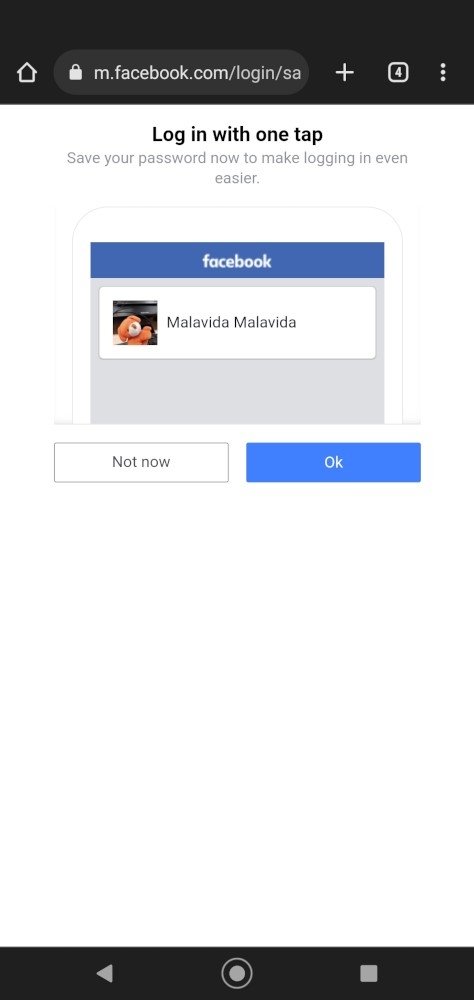 Accedemos a la versión web de Facebook y nos ahorramos su instalación
Accedemos a la versión web de Facebook y nos ahorramos su instalación
Formatea el móvil y restáuralo de fábrica
Se trata de una solución bastante drástica, pero es cierto que eliminará de un plumazo todo problema de memoria interna, puesto que dejará el dispositivo como el primer día, en su estado de fábrica. Existen diferentes procesos y maneras para formatear un Android y estas pueden depender incluso de su fabricante.
La siguiente podría ser una forma general y sencilla de hacerlo, pero en todo caso te recomendamos que lleves a cabo una copia de seguridad de todos los datos que en él guardes, pues así es posible que evites el disgusto de perder algún archivo sensible:
- Formatear un móvil Android puede variar ligeramente según el fabricante y la versión de Android que estés utilizando. Sin embargo, a continuación se describe una forma general de formatear un dispositivo Android de manera rápida y sencilla:
- Ve a la configuración de Android, busca la opción Sistema o Ajustes adicionales y selecciónala.
- Ahora ve a la opción que se llama Restablecimiento o Restablecer. Dependiendo del fabricante del dispositivo, puede aparecer como Restablecer datos de fábrica, Restablecer configuración u opción similar. Has de seleccionar esta opción.
- Asegúrate de leer y comprender las advertencias y los efectos del restablecimiento de fábrica antes de proceder. Como te hemos dicho, el restablecimiento de fábrica borrará todos los datos del dispositivo y lo devolverá a su estado original de fábrica. Puede haber una opción adicional para borrar la tarjeta SD si tienes una insertada, pero esta acción no se puede deshacer y todos los datos serán eliminados permanentemente.
- Si finalmente deseas borrar completamente el dispositivo y eliminar todos los datos, pulsa sobre la opción Restablecer datos de fábrica. Es posible que se te solicite ingresar tu código PIN, patrón o contraseña para confirmar la acción.
- El dispositivo comenzará el proceso de formateo y restablecimiento, que puede llevar varios minutos completarlo.
- Una vez que el formateo haya finalizado, el dispositivo se reiniciará y se iniciará como si fuera nuevo, con todas las configuraciones y datos eliminados. Podrás configurar el dispositivo desde cero y restaurar tus datos y aplicaciones desde una copia de seguridad si la hiciste y lo deseas.
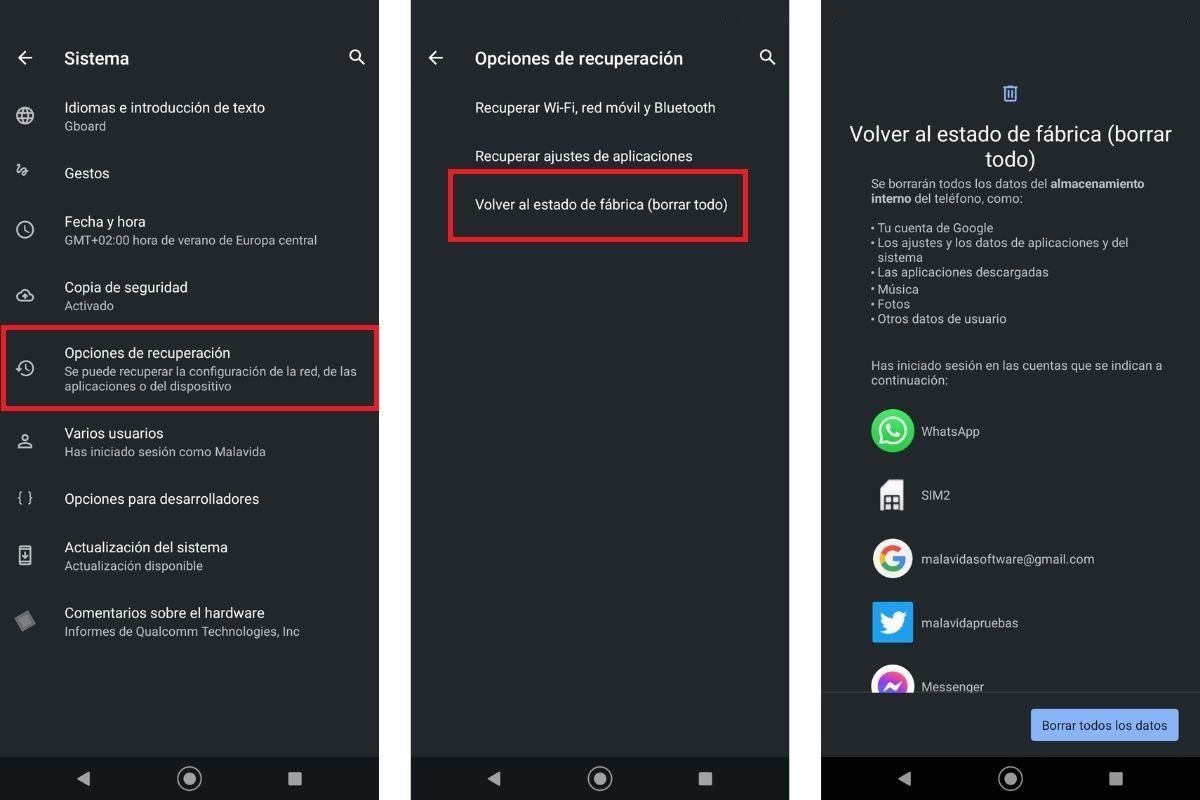 Restaurar los valores de fábrica eliminará todo lo instalado en Android
Restaurar los valores de fábrica eliminará todo lo instalado en Android
Instala alguna app de limpieza: las mejores opciones disponibles
Este tipo de apps ofrecen una serie de funciones diseñadas para limpiar archivos basura, liberar espacio de almacenamiento, optimizar la memoria RAM y mejorar la duración de la batería. En muchos casos son una especie de navaja suiza para Android, pues cuentan con diferentes funciones para cuidar diferentes puntos de su estado y rendimiento, como por ejemplo el espacio.
Apps para optimizar y limpiar Android hay muchas, pero a nuestro juicio estas son las tres mejores:
CCleaner
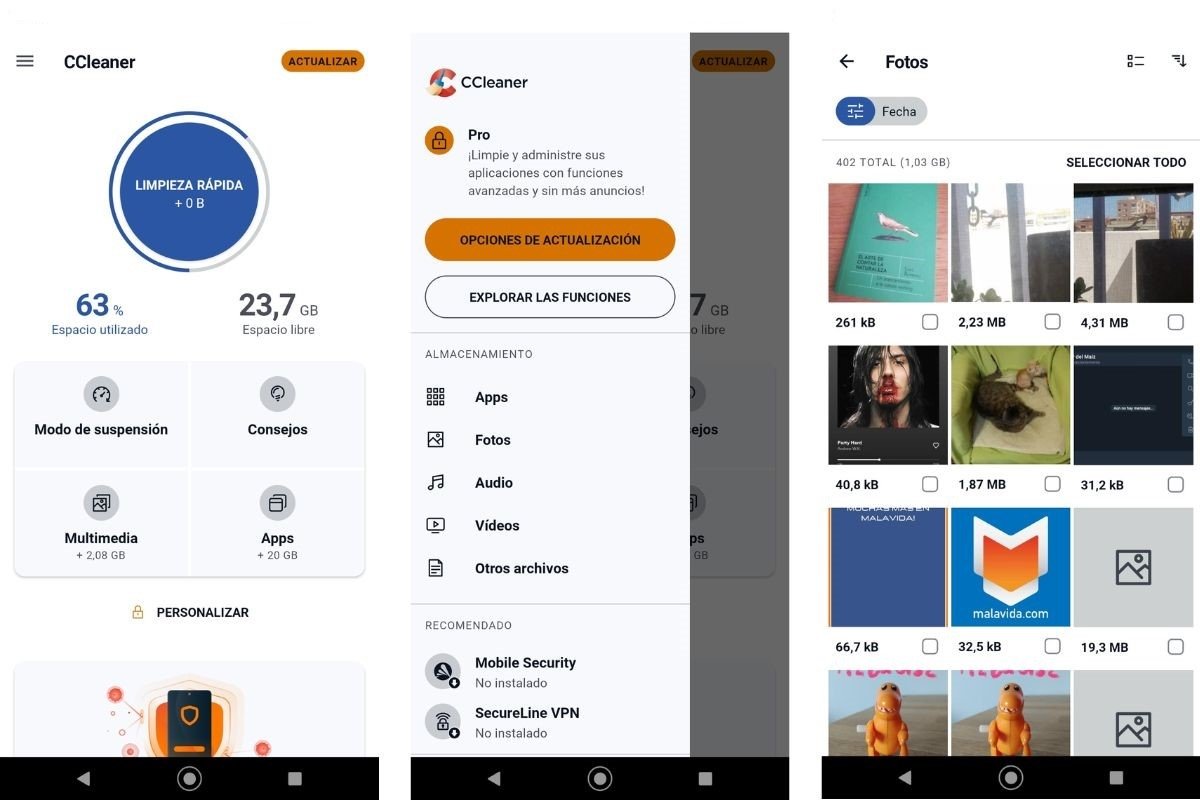 Interfaz de CCleaner para Android
Interfaz de CCleaner para Android
Se trata de un clásico de Windows que, por suerte, también podemos utilizar en Android. CCleaner es, posiblemente, la mejor de todas en tareas de mejorar el rendimiento y eficiencia de Android. Su manejo es muy sencillo y sus funciones comprenden aspectos como la limpieza de archivos basura, optimización de RAM y CPU cerrando procesos innecesarios que se ejecutan en segundo plano, la administración de aplicaciones o la supervisión del rendimiento del sistema.
Glary Utilities
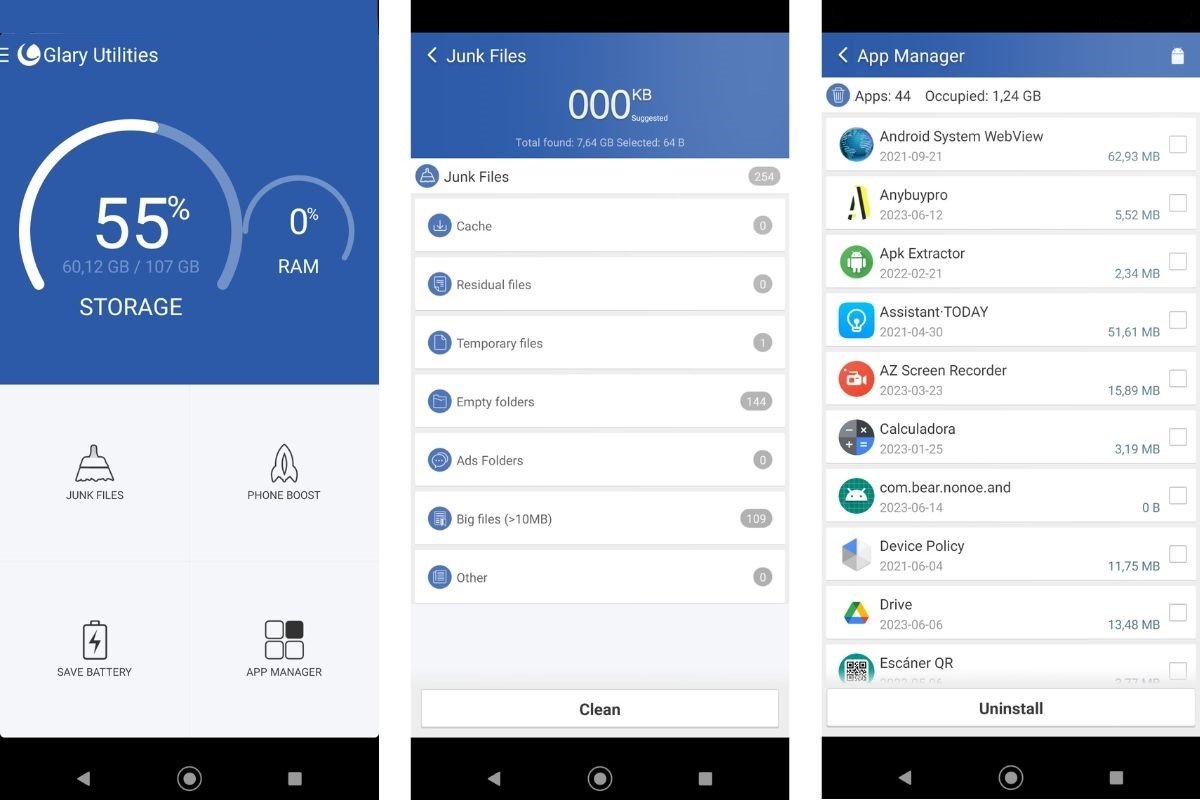 Interfaz de Glary Utilities para Android
Interfaz de Glary Utilities para Android
Igual que CCleaner, Glary Utilities también cuenta con dilatada trayectoria en Windows. Su versión adaptada para dispositivos móviles Android presenta interesantes características y nos servirá para eliminar archivos basura e inservibles, gestionar las apps instaladas, optimizar el funcionamiento de la CPU y la memoria o la gestión de archivos descargados. Y todo, también, ofreciendo un manejo muy sencillo.
Avast Cleanup
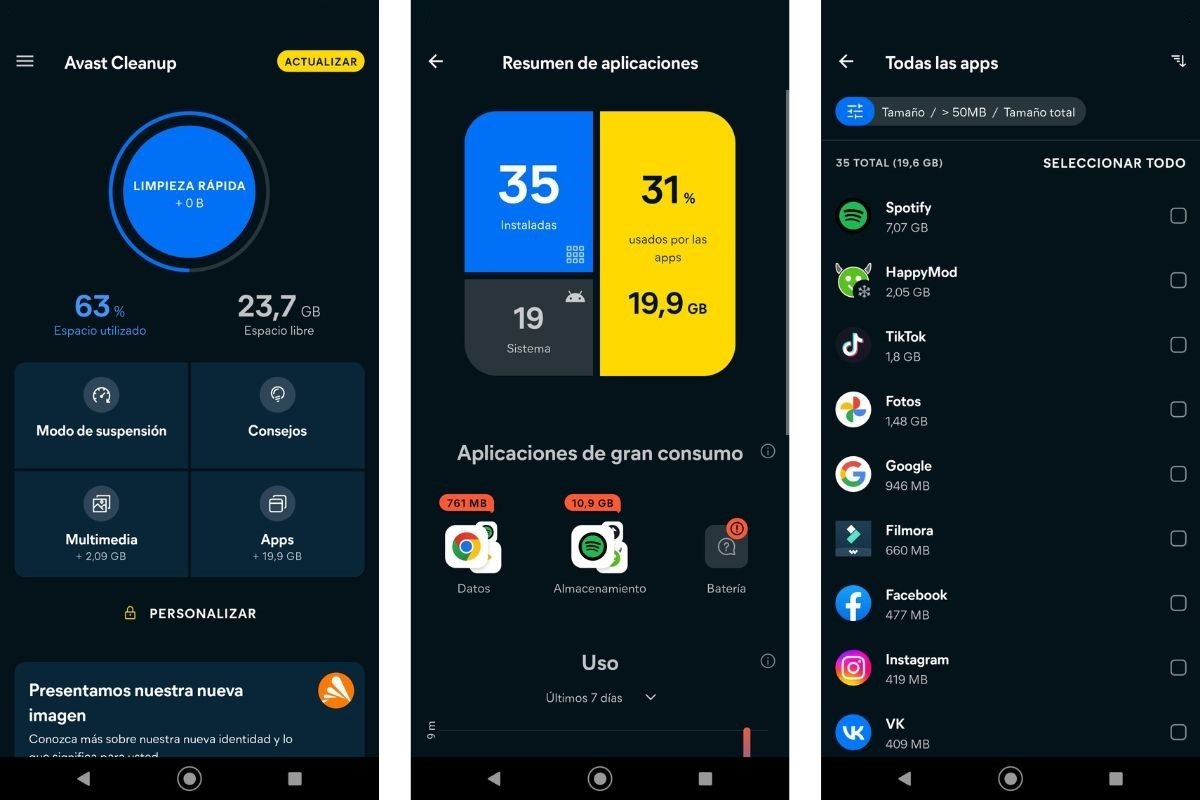 Interfaz de Avast Cleanup para Android
Interfaz de Avast Cleanup para Android
En el caso de Avast Cleanup tenemos el sello de garantía de Avast, la firma especializada en seguridad informática y que la hace merecedora de estar aquí. En este caso, esta herramienta se centra en la optimización el dispositivo con funciones similares a las dos anteriores, como la limpieza de archivos basura, la gestión de apps y archivos descargados y la supervisión en tiempo real del funcionamiento del dispositivo.